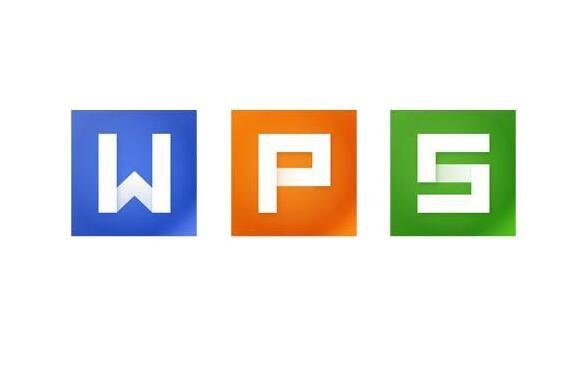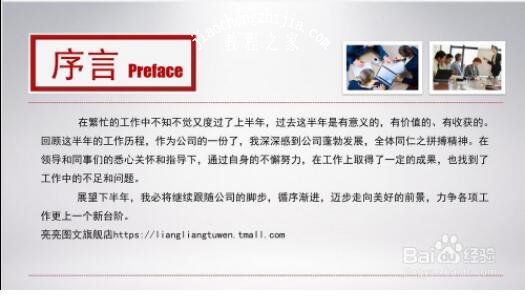当我们制作完幻灯片时,那么最后我们还需要设置好幻灯片的放映时间,那么在wps中我们怎么修改wps演示的放映时间呢?方法其实很简单,下面教程之家网为大家带来wps演示自定义修改放映时间的步骤方法,不会修改的朋友可以参考下面的步骤方法进行修改就可以了。
怎么修改wps演示的放映时间
步骤1:首先打开我们已经排练过的幻灯片,这里我们的时间已经设置好,但后面又插入一张新的幻灯片,这里时间就打乱啦,又要重新排练时间,好麻烦喔!!
步骤2:我们单击右下角的“幻灯片浏览”
按钮,看看效果!是不是一下子看到所有的幻灯片~~
步骤3:这里我们可以清楚看到幻灯片的演练时间,这里我是可以直接进行自定义修改的喔!
是不是很方便,修改后,我们幻灯播放一下看看效果!
wps怎么设置幻灯片自动播放
打开对应需要调整的PPT文件,如图
选中对应的页面,点击工具栏中的幻灯片放映功能键,如图
在右侧那里找到自定义动画那里的下拉到幻灯片切换,如图
可以勾选单击鼠标时或者设置自动播放的时间,如图
放到播放状态发现已经可以按照自己的要求播放了,如图
6office的话直接点击幻灯片放映那里就可以看到有这个设置
关于wps演示自定义修改放映时间的步骤方法就分享到这了,希望可以为大家带来帮助,如果你还想学习更多关于WPS的使用技巧,可以进入教程之家网学习下。
相关内容推荐: